DataNumen Outlook Password Recovery V1.1.0.0 英文安装版
DataNumen Outlook Password Recovery是一款操作简单的outlook密码恢复工具,如果你的outlook文件不小心丢失了,可以尝试通过这款工具来进行修复,如果你忘记了密码的加密PST文件,那么这个工具,你可以很容易地恢复密码,并访问PST文件中的内容。
一般情况下,笔记本不用插网线,连接WiFi即可上网,但是有用户发现自己的笔记本搜索不到附近的任何WiFi,这是什么情况?可能是设置出现了问题。下面我们就来一起看看笔记本win10系统搜不到WiFi网络的解决方法。
具体方法如下:
1、检查无线网络开关是否开启,一般为fn加f6开启(不同电脑开启方法不同)。

2、检查网卡驱动是否损坏或重新正确安装无线网卡驱动。右键“我的电脑”打开“管理”,在“设备管理器”里面查看无线网卡驱动是否安装正确。
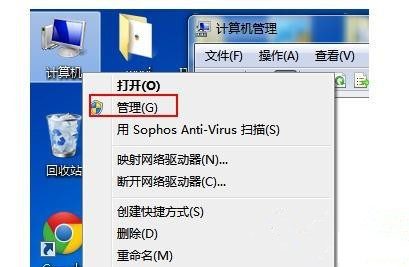
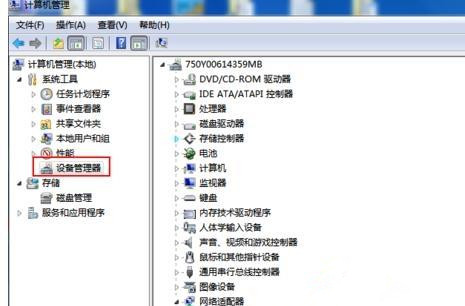
3、打开“网络共享中心”,点击“更改适配器设置”,找到无线网卡,“禁用”后再启用。如果还是无线连接请进行下一步。
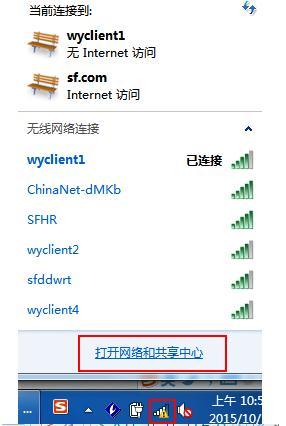
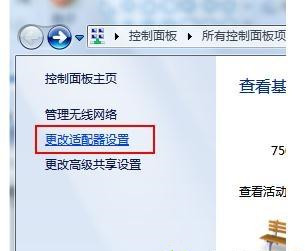
4、在计算机管理里面,找到“服务和应用程序”打开“服务”,在右边找到“WLAN AutoConfig”服务。
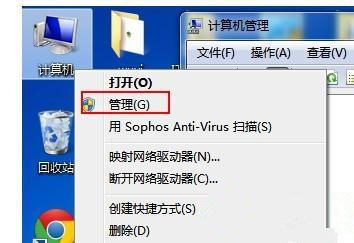
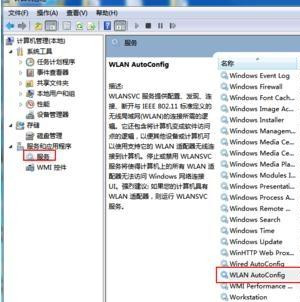
5、双击打开“WLAN AutoConfig”,在启动类型设置为“自动”,应用后确定。
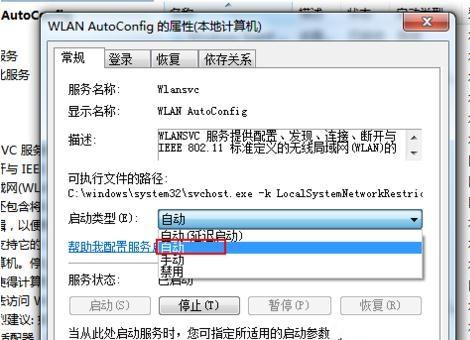
笔记本电脑搜索不到WiFi原因很多,首先要找到故障原因,这样才可以轻松修复解决。如果上面的办法都无法解决,请还原系统。
热门教程 周 月
Win10加入Windows预览体验计划失败错误码0x800BFA07怎么办?
6次 2联想电脑Win10摄像头用不了怎么办?
6次 3WPS表格使用技巧:制作圆环图的步骤
6次 4AMD显卡天梯图2021年5月高清完整版 AMD显卡天梯图5月最新高清大图
6次 5怎么避开Steam启动游戏?免Steam启动游戏教程
6次 6Win7共享打印机怎么设置?
5次 7WPS怎么让自己表格的某些数据不被别人看见?
5次 8Excel表格如何输入同心圆?Excel2003插入同心圆的方法
5次 9Win10专业版一直不断无限重启怎么办?
5次 10Win7旗舰版系统安装驱动提示“无法启用这个硬件”怎么回事?
5次如何给PDF去除水印?编辑PDF文档有水印去除的方法
13次 2Word使用通配符批量删除字母数字汉字教程
10次 3怎样解决Win10安装Office提示:错误1907无法注册字体的问题?
9次 4云朵播放器如何下载视频?云朵播放器下载视频的方法
9次 5如何让Win10升级到2004版本而不升级到20H2?
9次 6WPS怎么让自己表格的某些数据不被别人看见?
9次 7Win10蓝屏提示错误memory management的解决方案
8次 8钉钉怎么发图片给好友?钉钉电脑版图片发送教程
8次 9鸿蒙系统分身功能怎么用?鸿蒙系统分身功能使用方法
8次 10Win10电脑全屏占不满整个屏幕如何处理?
8次最新软件